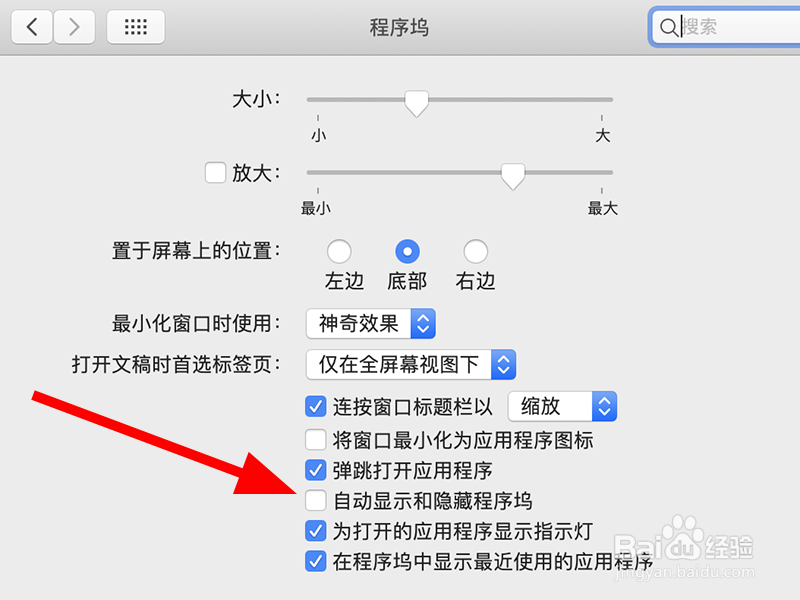1、找不到程序坞的原因往往是因为我们打开了自动显示和隐藏的功能,首先点击桌面左上角的苹果图标
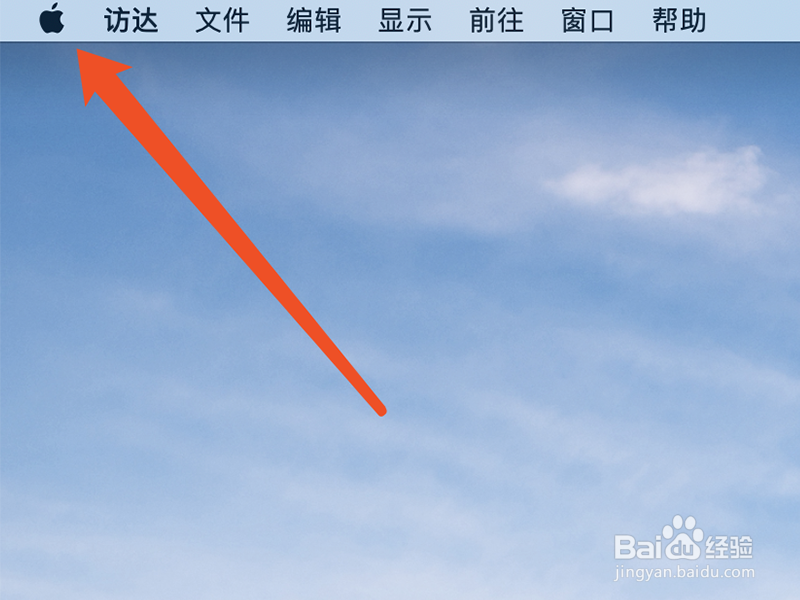
2、接着在弹出窗口中,点击系统偏好设置的选项

3、在系统偏好的页面中,点击程序坞的选项
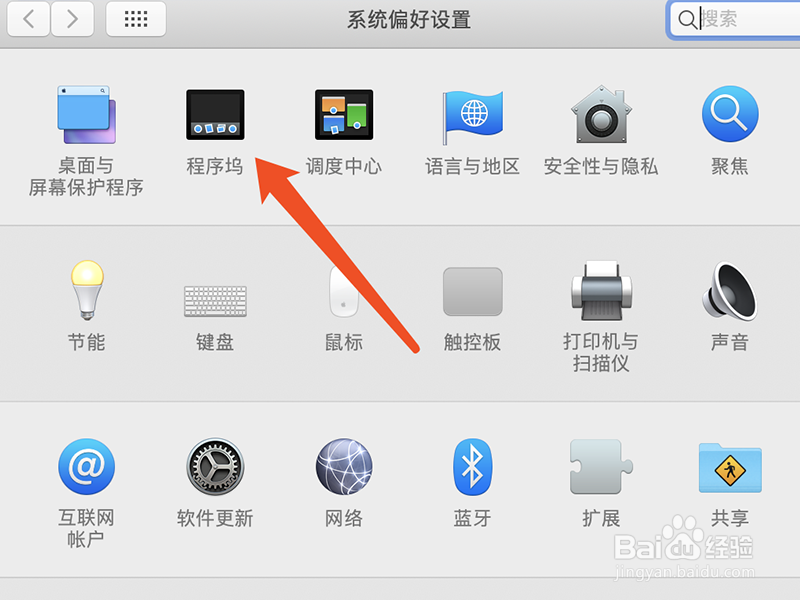
4、进入程序坞的页面中,点击“自动显示和隐藏程序坞”前面的勾选框

5、取消对“自动显示和隐藏程序坞”功能的选择,桌面下方的程序坞就回来了
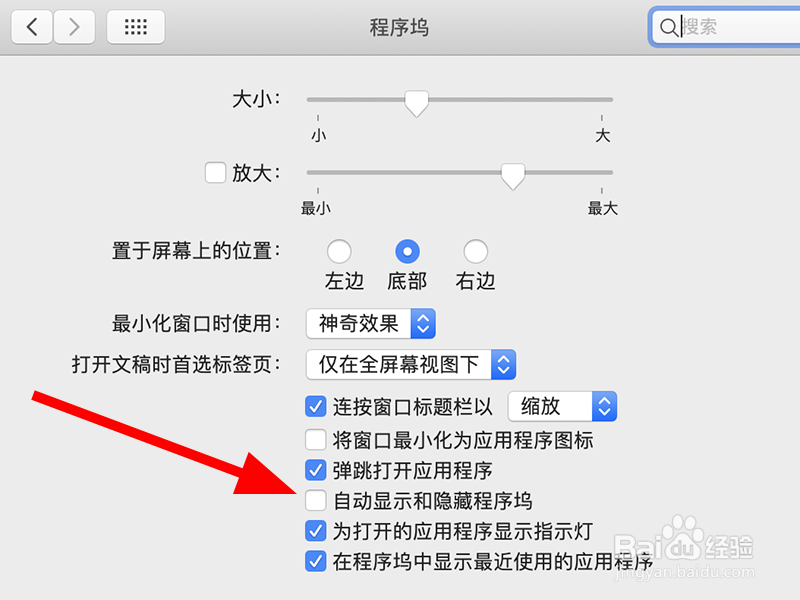
1、找不到程序坞的原因往往是因为我们打开了自动显示和隐藏的功能,首先点击桌面左上角的苹果图标
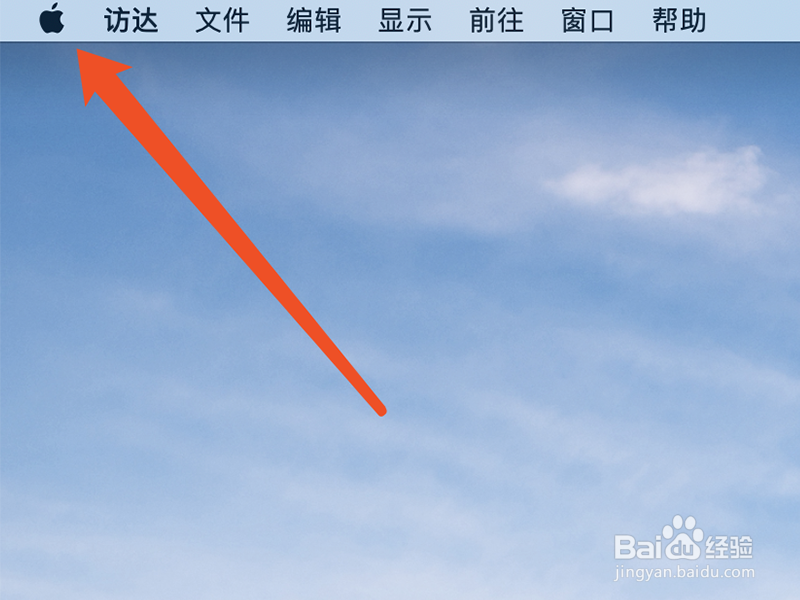
2、接着在弹出窗口中,点击系统偏好设置的选项

3、在系统偏好的页面中,点击程序坞的选项
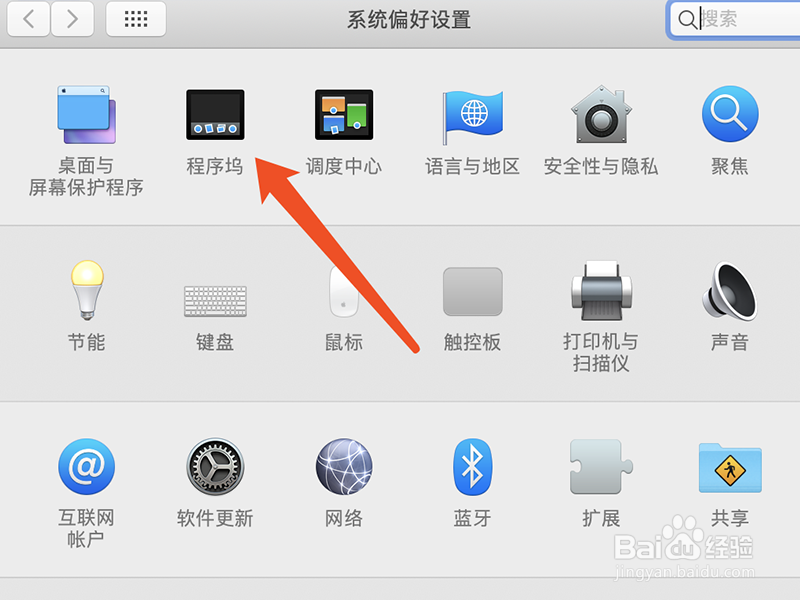
4、进入程序坞的页面中,点击“自动显示和隐藏程序坞”前面的勾选框

5、取消对“自动显示和隐藏程序坞”功能的选择,桌面下方的程序坞就回来了